Đăng xuất Gmail trên điện thoại Android nhanh chóng và an toàn
Đăng xuất Gmail trên điện thoại Android là một thao tác đơn giản nhưng không phải ai cũng biết. Bài viết này của Thành Trung Mobile sẽ hướng dẫn bạn cách thực hiện nhanh chóng và an toàn. Bạn sẽ không phải lo lắng về việc bị mất tài khoản hay bị truy cập trái phép. Cùng theo dõi cách đăng xuất Gmail trên điện thoại Android dưới đây!
Mục lục
Lý do tại sao bạn nên đăng xuất Gmail trên điện thoại Android
Gmail là một trong những dịch vụ email phổ biến nhất hiện nay, được sử dụng bởi hàng tỷ người dùng trên toàn thế giới. Gmail không chỉ cho phép bạn gửi và nhận email, mà còn liên kết với nhiều dịch vụ khác của Google như Google Drive, Google Photos, Google Calendar, Google Play, YouTube, và còn nhiều tiện ích khác nữa. Khi bạn đăng nhập Gmail trên điện thoại Android của mình, bạn có thể sử dụng tất cả các dịch vụ này một cách tiện lợi và nhanh chóng.
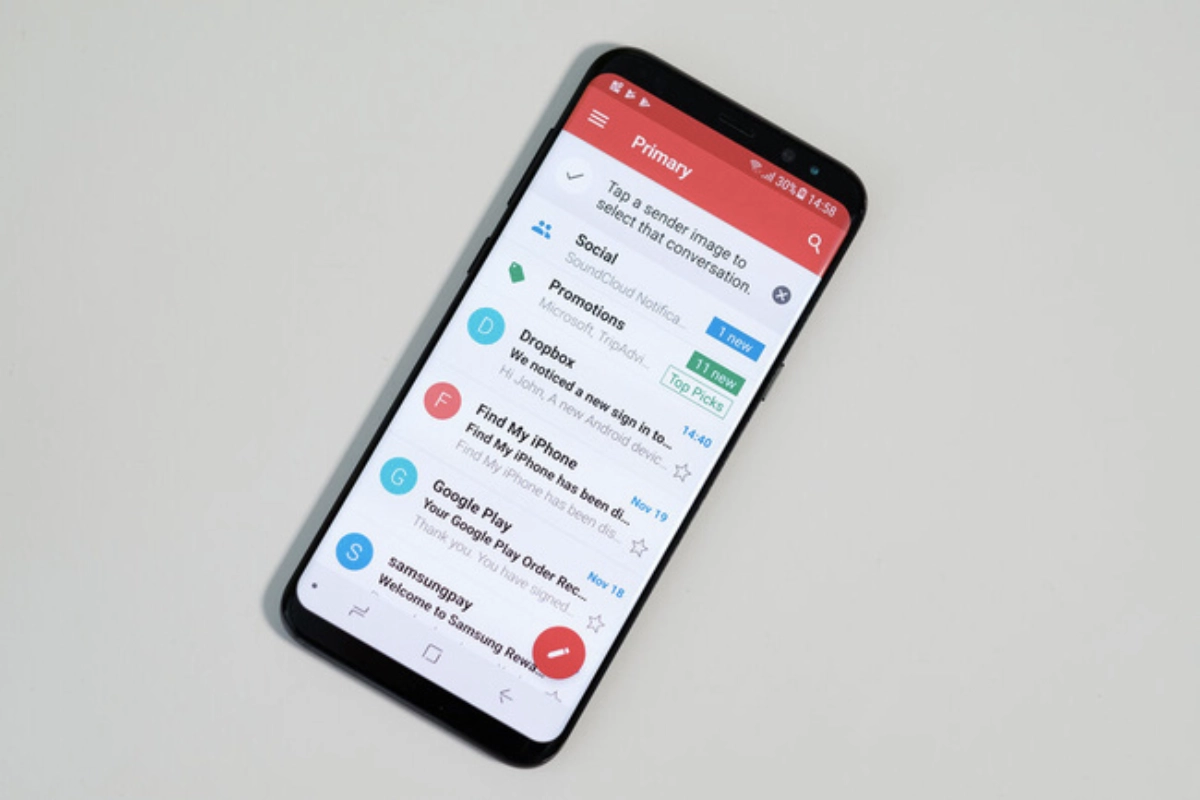
Tuy nhiên, việc đăng nhập Gmail trên điện thoại Android cũng có thể mang lại những rủi ro và nguy cơ cho bạn. Nếu bạn để mất điện thoại hoặc bị ai đó mượn, họ có thể truy cập vào tài khoản Gmail của bạn và xem được những thông tin cá nhân, bí mật, của bạn. Đặc biệt, nếu bạn còn đồng bộ danh bạ Android với Gmail thì họ cũng sẽ xem được. Khi đó, họ cũng có thể dễ dàng khôi phục danh bạ gmail của bạn để gửi email giả mạo, lừa đảo, hoặc gây hại cho người khác.
Vì vậy, để bảo vệ tài khoản Gmail của bạn khỏi những kẻ xấu và để tiết kiệm pin cho điện thoại của bạn, bạn sẽ muốn thoát tài khoản Gmail trên Android khi không sử dụng. Đây là một thói quen tốt mà bạn nên duy trì để an toàn và tiện lợi hơn.
Hướng dẫn cách đăng xuất tài khoản Gmail trên Android
Cách đăng xuất Gmail trên điện thoại Android
Bước 1: Từ màn hình chính, vào Cài Đặt
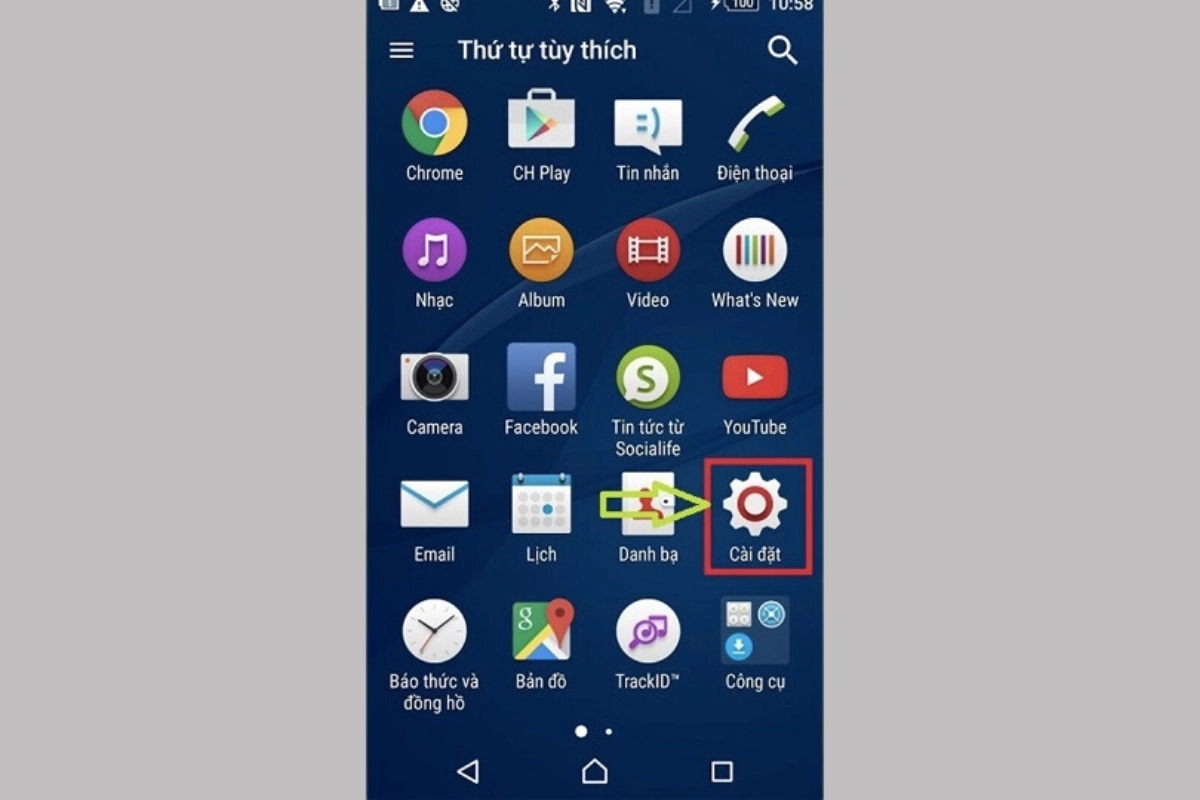
Bước 2: Chọn Tài Khoản
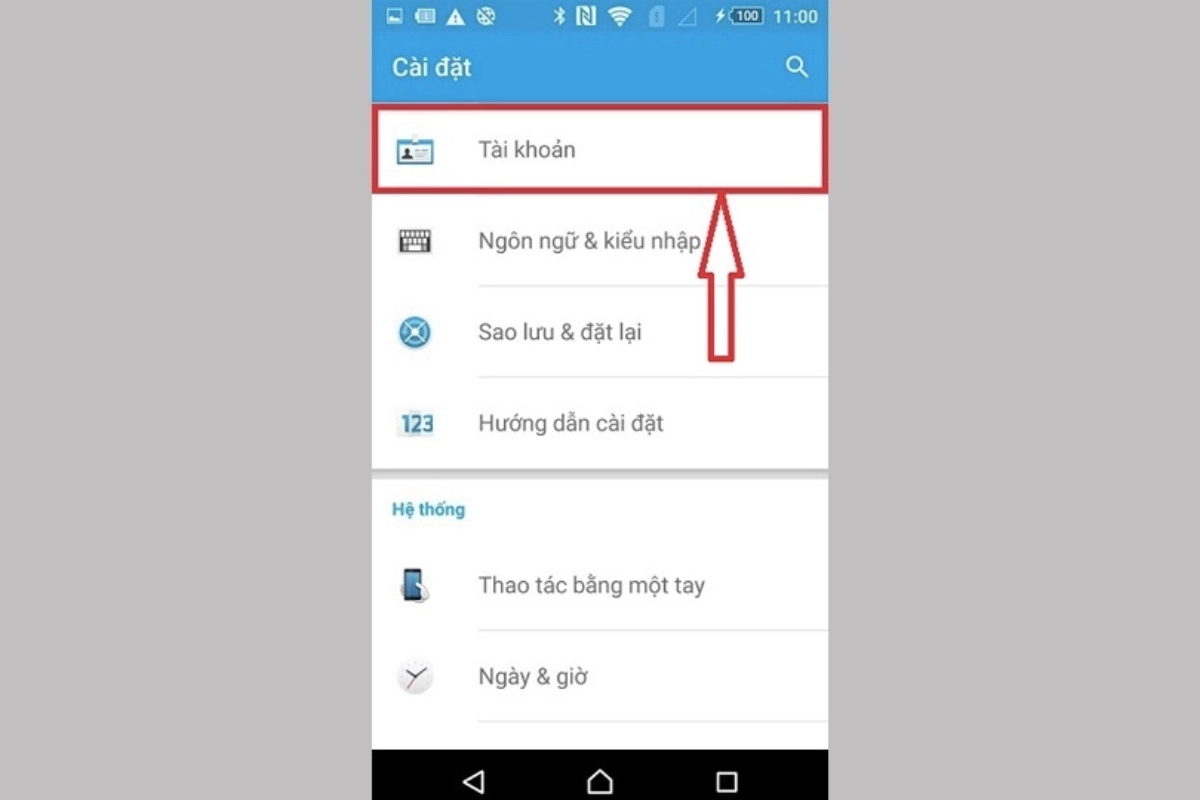
Bước 3: Chọn Google
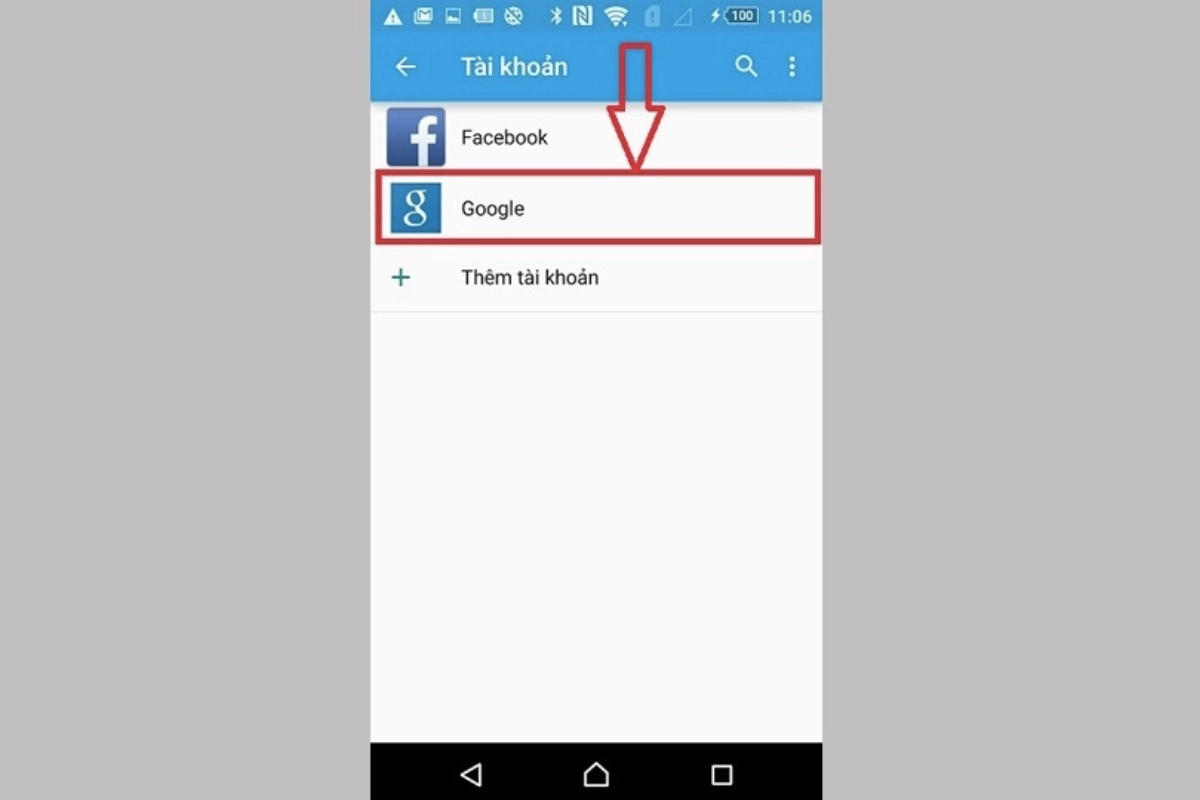
Bước 4: Chọn tài khoản Gmail (Google) mà bạn cần đăng xuất
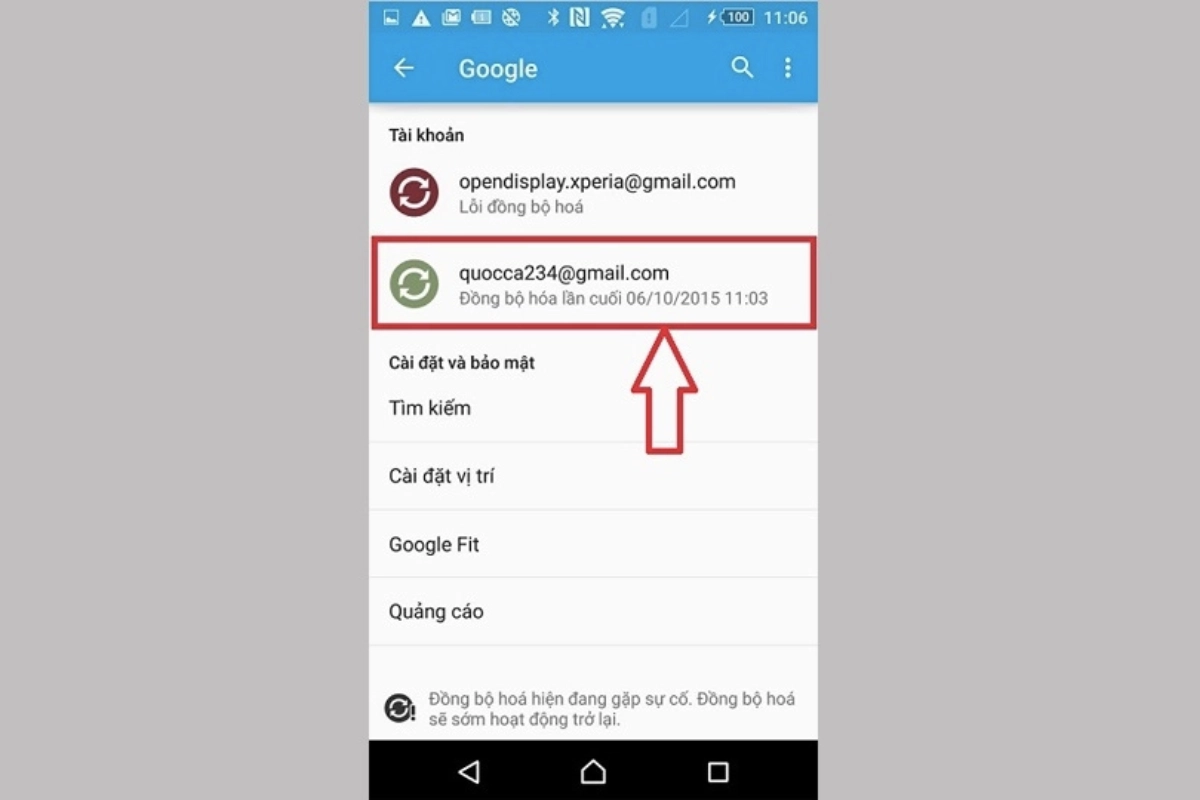
Bước 5: Ở giao diện mới, chọn vào dấu 3 chấm ở góc trên bên phải màn hình và chọn Xóa tài khoản
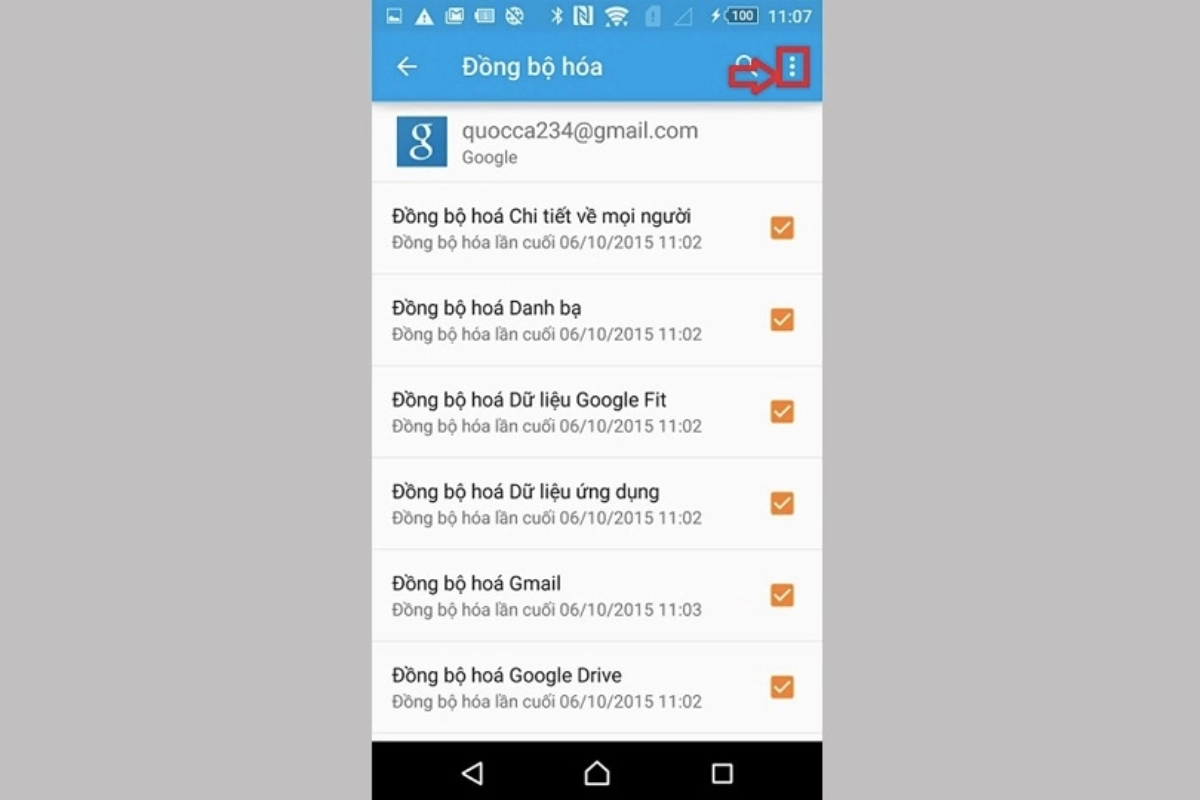
Bước 6: 1 thông báo hiện ra để xác nhận việc đăng xuất Gmail trên điện thoại, ta chọn Xóa tài khoản
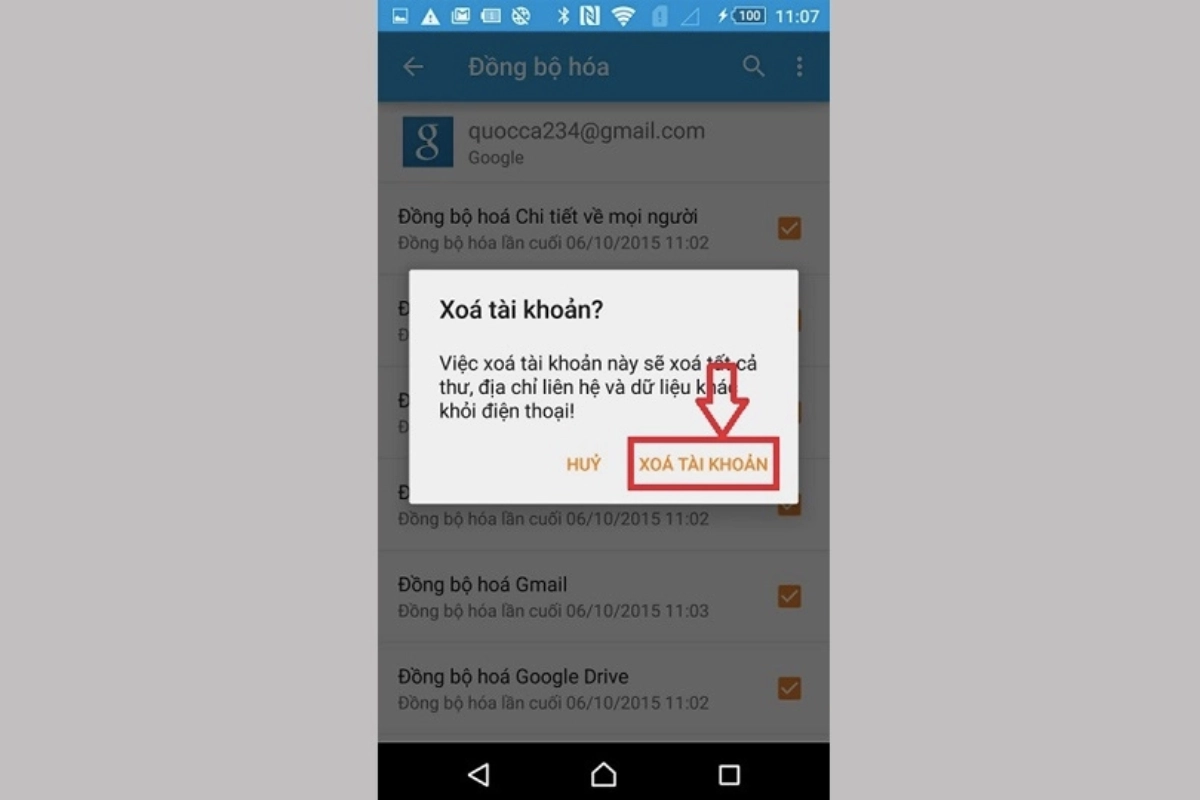
Bước 7: Chọn Xóa mọi thứ
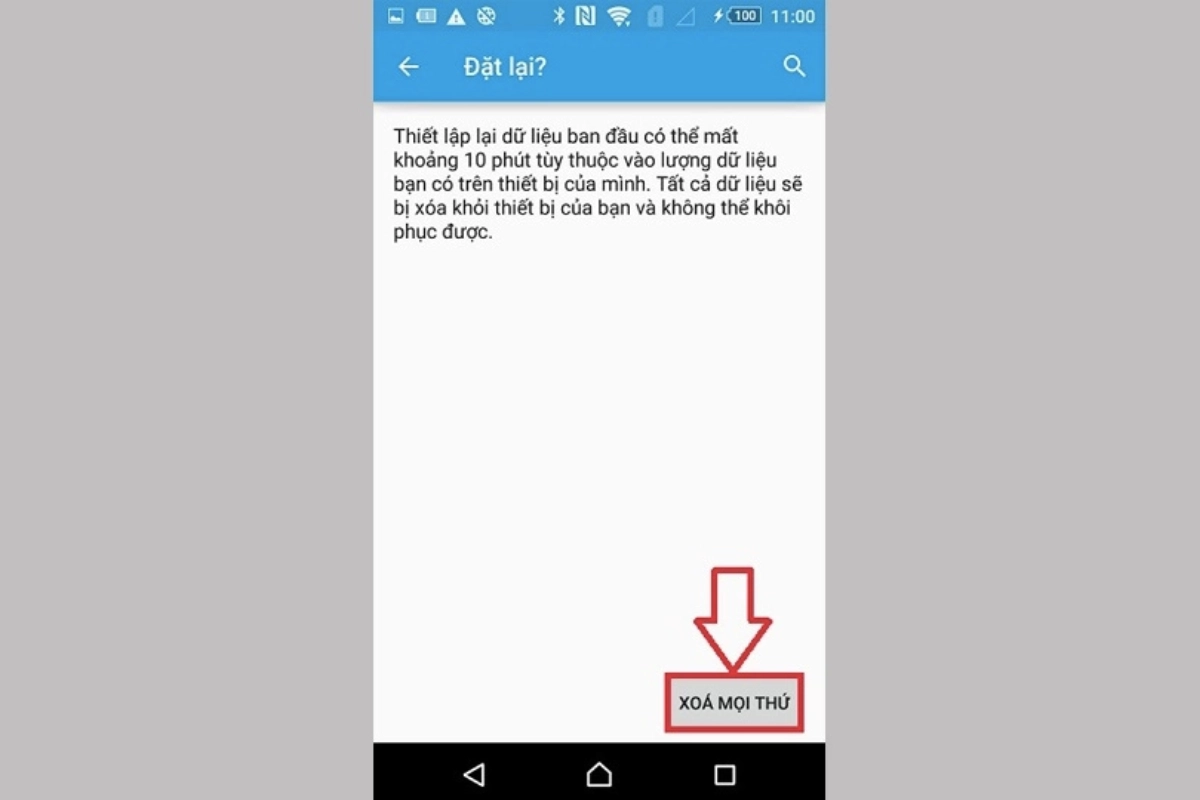
Lưu ý: Việc xóa tài khoản Gmail khỏi điện thoại của bạn không có nghĩa là bạn xóa tài khoản Gmail của bạn hoàn toàn. Bạn vẫn có thể đăng nhập lại tài khoản Gmail của bạn trên điện thoại hoặc trên các thiết bị khác bằng cách nhập lại email và mật khẩu của bạn.
Những câu hỏi liên quan
- Có cách nào để đăng xuất tất cả các tài khoản Gmail trên điện thoại Android một lúc không?
Có, bạn có thể đăng xuất tất cả các tài khoản Gmail trên điện thoại Android một lúc bằng cách xóa tài khoản Google khỏi thiết bị của bạn.
Lưu ý: Việc xóa tài khoản Google khỏi thiết bị của bạn sẽ không xóa hoàn toàn tài khoản Google của bạn, bạn vẫn có thể đăng nhập lại bằng email và mật khẩu của bạn trên các thiết bị khác.
- Có cách nào để thoát tài khoản Gmail trên Android mà không cần mở ứng dụng Gmail không?
Có, bạn có thể thoát tài khoản Gmail trên Android mà không cần mở ứng dụng Gmail bằng cách sử dụng quyền truy cập để đăng xuất tài khoản Gmail trên các thiết bị khác.
- Có cách nào để thoát tài khoản Gmail trên Android từ xa không?
Có, bạn có thể thoát tài khoản Gmail trên Android từ xa bằng cách sử dụng máy tính hoặc thiết bị khác đã đăng nhập vào tài khoản Google của bạn.
- Có cách nào để thoát tài khoản Gmail trên Android mà không xóa dữ liệu không?
Không, hiện tại không có cách nào để thoát tài khoản Gmail trên Android mà không xóa dữ liệu. Khi bạn xóa tài khoản Google khỏi thiết bị của bạn, bạn sẽ xóa toàn bộ dữ liệu liên quan đến tài khoản đó, như email, danh bạ, lịch, ảnh, và các dịch vụ khác của Google. Tuy nhiên, bạn có thể đồng bộ danh bạ Android với Gmail trước khi xóa tài khoản, hoặc đăng nhập lại tài khoản để khôi phục dữ liệu.
Như vậy, Thành Trung Mobile đã giải đáp cho bạn cách đăng xuất tài khoản Gmail trên Android. Bạn có thể áp dụng cách này cho bất kỳ thiết bị Android nào mà bạn sử dụng. Chúc bạn thực hiện thành công cách đăng xuất Gmail trên điện thoại Android!













